老毛桃u盘装系统gho怎么操作【图文】
更新日期:2024-03-23 04:10:04
来源:网友投稿
如果有用户想要在电脑中自己安装操作系统,那么可以借助老毛桃u盘来进行安装。若不清楚具体的安装操作,那么不妨参考接下来系统小编和大家分享的教程,学会通过老毛桃u盘装系统gho。
相关推荐:
怎么用老毛桃安装原版win7系统
电脑系统光盘安装教程
一、安装准备
1、操作系统:最新ghost系统下载
2、4G左右U盘:老毛桃制作启动u盘教程
3、启动设置:怎么设置开机从U盘启动
4、分区教程:老毛桃u盘装系统怎么分区
二、老毛桃u盘装系统gho步骤
1、制作老毛桃u盘后,将iso系统镜像直接复制到老毛桃u盘的GHO目录下;
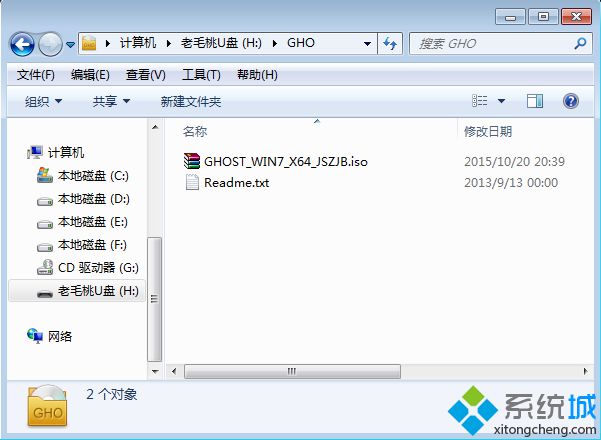
2、在电脑上插入老毛桃u盘启动盘,重启不停按F12、F11、Esc等快捷键,选择从U盘启动;

3、进入老毛桃u盘主菜单,选择【01】或【02】回车,运行pe系统;

4、进入PE系统之后,在桌面上双击打开【老毛桃PE一键装机】工具,选择iso路径,点击下拉框选择.gho文件;
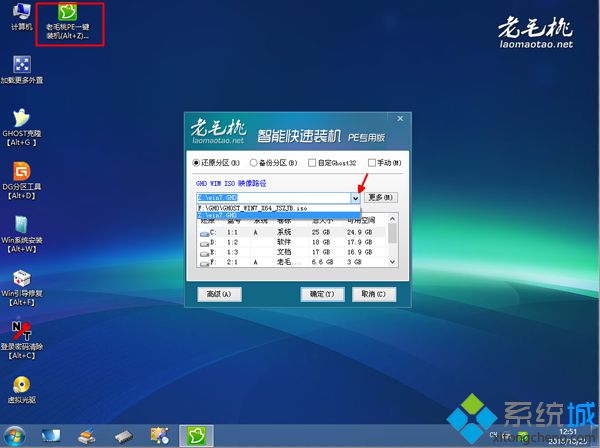
5、接着选择系统安装位置,一般是C盘,或根据卷标和磁盘大小选择,点击确定;
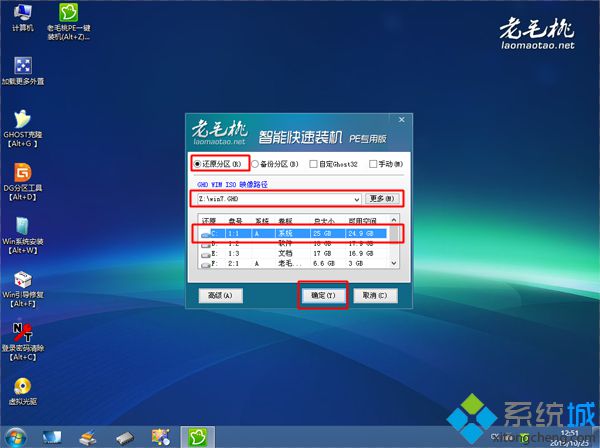
6、弹出是否马上进行还原的提示框,可以勾选完成后重启,引导修复,然后点击是;

7、接着会显示以下这个界面,执行系统解压操作;
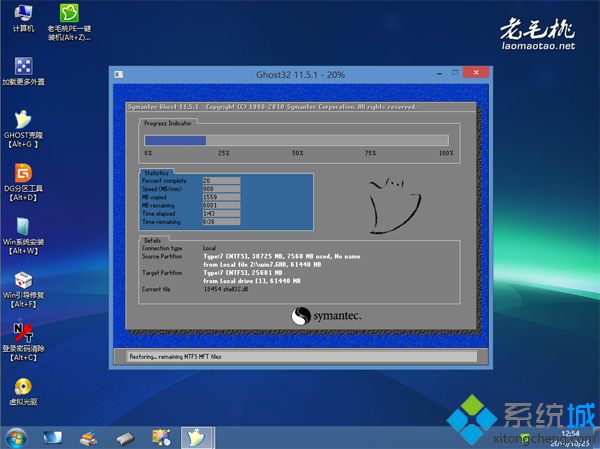
8、操作完成后,电脑自动重启,此时拔出U盘,执行安装系统过程;
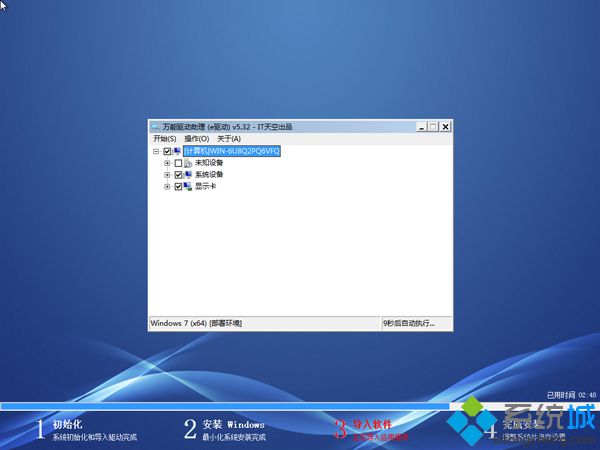
9、安装过程需多次重启,全称自动不需要操作,直到启动后进入系统桌面即可。

大家可以参考以上老毛桃u盘装系统gho教程来进行操作。
- monterey12.1正式版无法检测更新详情0次
- zui13更新计划详细介绍0次
- 优麒麟u盘安装详细教程0次
- 优麒麟和银河麒麟区别详细介绍0次
- monterey屏幕镜像使用教程0次
- monterey关闭sip教程0次
- 优麒麟操作系统详细评测0次
- monterey支持多设备互动吗详情0次
- 优麒麟中文设置教程0次
- monterey和bigsur区别详细介绍0次
周
月












